Jak vytisknout obsah složky v systému Windows 10

Naučte se, jak můžete vytisknout obsah složky, a poté ji uložit do textového souboru pomocí příkazového řádku v systému Windows 10.
Tisk adresářové struktury složky - včetně názvů souborů a podsložek - je jednou z těch jednoduchých úloh, které by měly být v systému Windows 10 snadné. Dobrou zprávou je, že je snadné, jakmile to víte. Vyžaduje však použití příkazového řádku. Jakmile se však tento jednoduchý příkaz naučíte, můžete rychle a snadno generovat výpisy souborů obsahů složek, které můžete vytisknout nebo upravit, jak uznáte za vhodné.
Nejprve vám ukážeme, jak vytisknout obsah složky pomocí vestavěných funkcí systému Windows 10. Poté vám ukážeme ještě jednodušší způsob, jak používat nějaký software třetích stran. Jste připraveni? Začněme.
Vytiskněte obsah složek v systému Windows 10 pomocí příkazového řádku
Pokud chcete pouze tištěný výpis toho, co je uvnitř složky, tady je to, co děláte.
- Otevřete příkazový řádek. Chcete-li to provést, klepněte na tlačítko Start, zadejte CMD, potom klepněte pravým tlačítkem Spustit jako administrátor.
- Změňte adresář do složky, ve které chcete vytisknout obsah. Chcete-li to provést, použijte příkaz cd - například „cd c: usersadacostadocuments“.
- Zadejte následující příkaz a stiskněte klávesu Enter: dir> výpis.txt
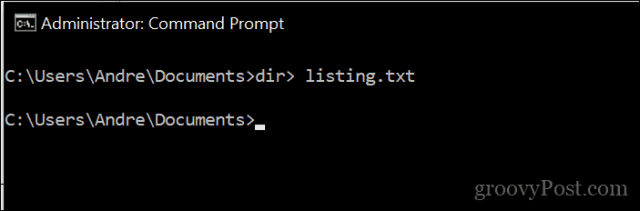
Tím se vygeneruje základní textový soubor se seznamem obsahu adresáře. Uložený název souboru může být cokoli. Můžete to nazvat výpis.txt, files.txt, folder.txt nebo cokoli jiného.
Vypadá to takto:
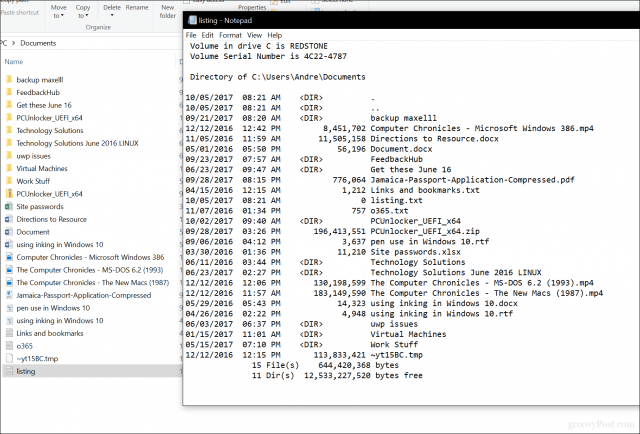
Pokud chcete jít o krok dále, můžete vytisknout obsah podsložek zadáním následujícího příkazu: strom „c: název_adresáře“> „c: název_souboru.txt“ / A / F
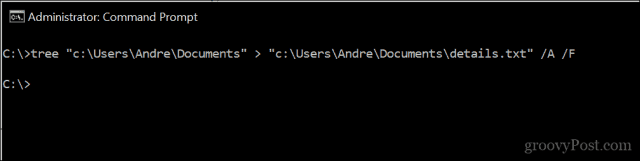
Viz příklad:
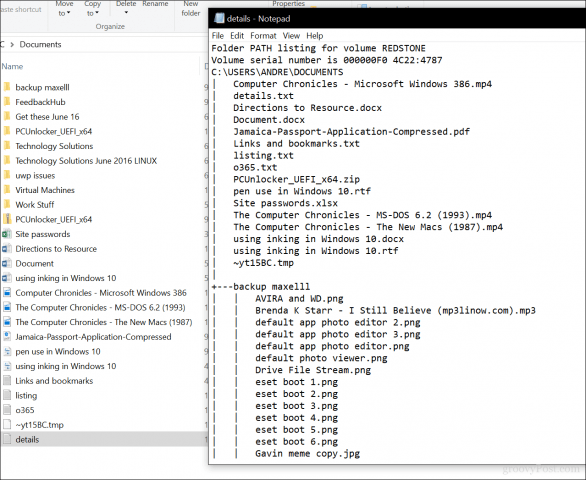
Tam to máte, všechny potřebné informace o tom, co je uloženo ve vašich složkách.
Jak používat adresářovou tiskárnu Karen
Hledáte grafický nástroj, který dokáže to samévěc? Doporučil bych Karen's Directory Printer; Použil jsem to před mnoha lety, když jsem potřeboval generovat tiskové protokoly souborů každý týden. Používání je velmi snadné, ale obsahuje rozhraní zabalené v zaseknutém stavu. Vše, co musíte udělat, je vybrat přímý adresář, vybrat požadované atributy (velikost souboru, datum vytvoření, příponu) a poté kliknout Tisk.
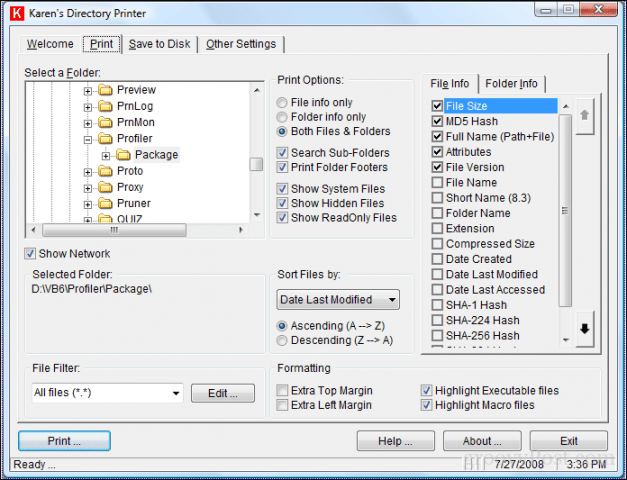
Doufejme, že to společnost Microsoft usnadníúkol provést. Je známo, že nás v minulosti překvapili, jako jsou například aktualizace aplikací jako Paint a WordPad. Dokonce i příkazový řádek získal v poslední době aktualizace. Do té doby je to to nejlepší, co máte.
Dejte nám vědět, co si myslíte. Považujete tento tip za užitečný?


![Postup přidání tiskového adresáře do místní nabídky Windows 7 [groovyTips]](/images/microsoft/how-to-add-print-directory-to-the-windows-7-context-menu-groovytips.png)
![Seznam obsahu adresáře do tisknutelného a čitelného souboru Txt [How-To]](/images/microsoft/list-directory-contents-to-a-printable-and-readable-txt-file-how-to.png)






Zanechat komentář